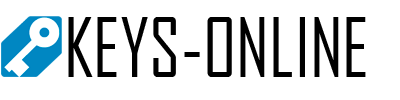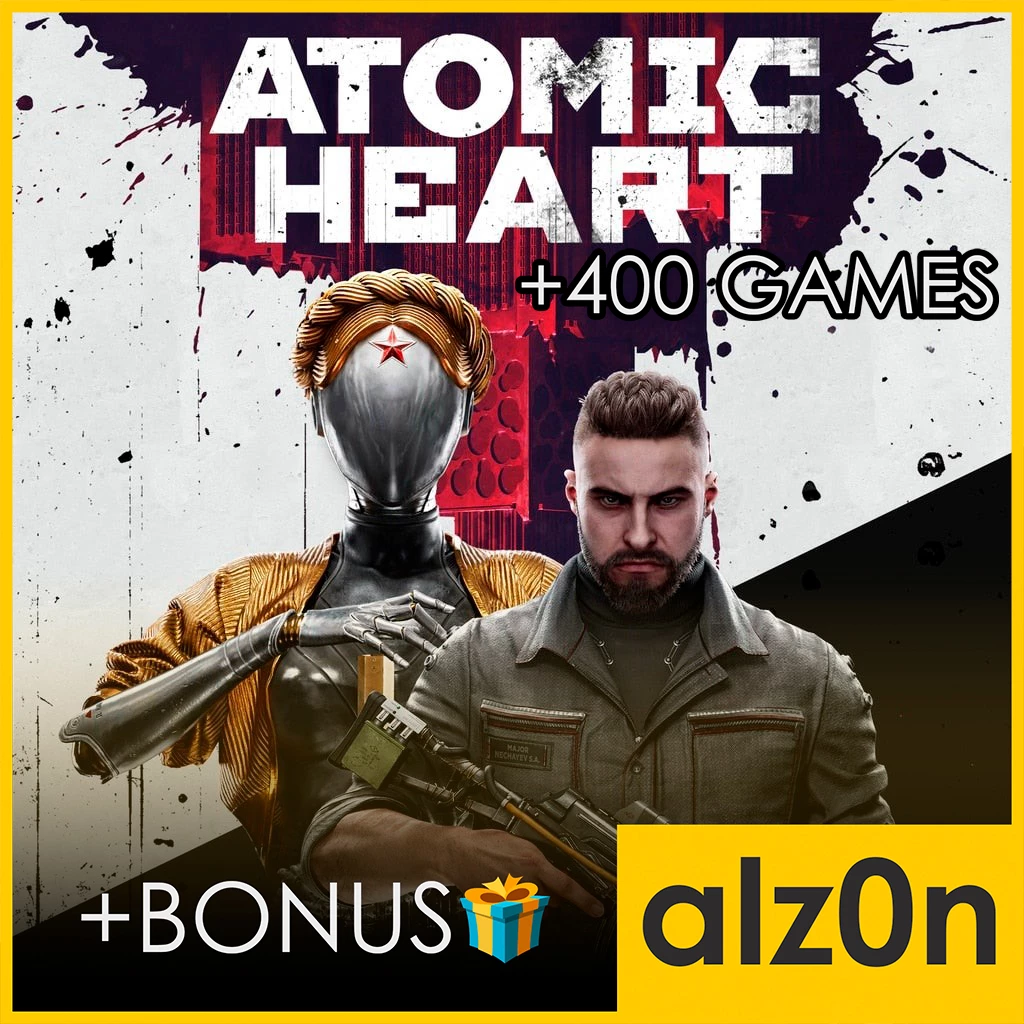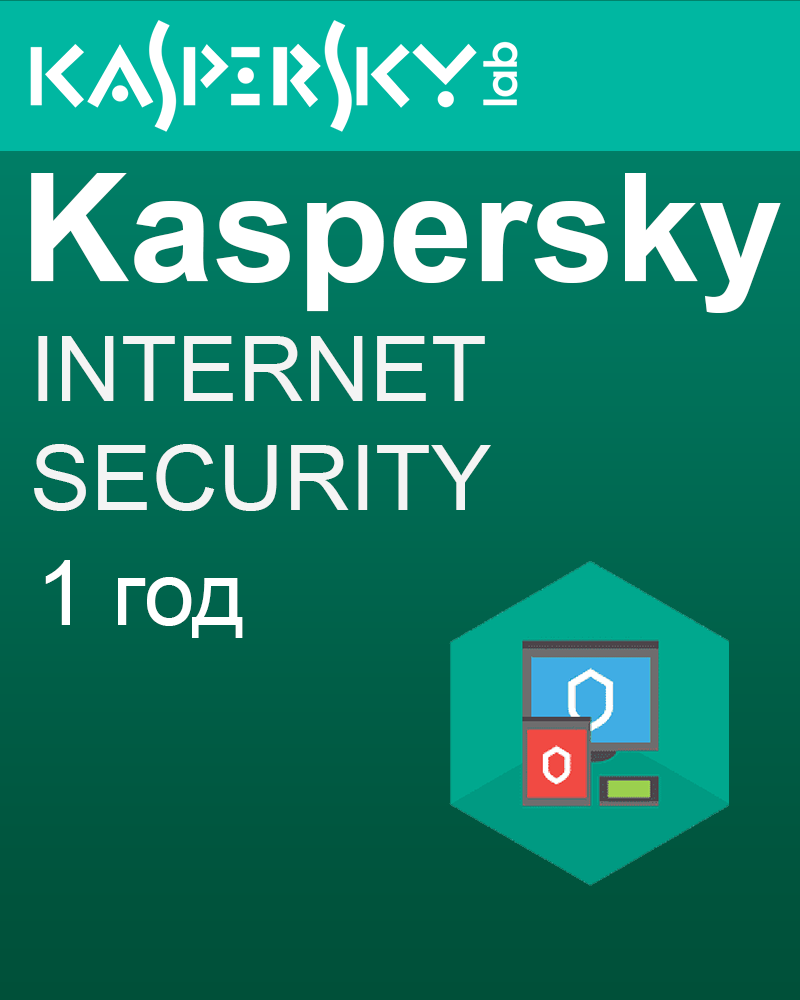Всем привет дорогие друзья! Вы попали на сайт keys-online.ru! Добро пожаловать. Сегодня мы с вами поговорим на тему о том как установить WIndows 11.
Перед тем как мы поговорим на тему Как установить WIndows 11,и если вы будете устанавливать данную операционную систему, то убедитесь в том, что ваш компьютер соответствует минимальным требованиям к системе. . Если ваше устройство в настоящее время работает под управлением Windows 10, рекомендуем проверить минимальные требования к системе с помощью приложения Проверка работоспособности компьютера Windows. Не рекомендуется устанавливать Windows 11 на устройстве, которое не соответствует требованиям.
Выполните обновление, открыв программу установки на носителе под управлением Windows 10
- Выполните полное обновление, при котором сохраняются личные файлы включая драйвера, приложения и параметры Windows. Это функция по стандарту, который использует помощника по установке
- Сохранять только данные. При этом будут сохранены только личные файлы включая драйвера, но не приложения и параметры Windows
- Полная чистая установит Windows 11 и ничего не сохранит при установке Windows 10.
Загрузка из мультимедиа для запуска программы установки. Этот путь является чистой установкой и не сохраняет предыдущие файлы или параметры
Убедитесь, что на вашем устройстве достаточно свободного места. На вашем устройстве требуется не менее 16 ГБ свободного места для обновления 32-разрядной ОС или 20 ГБ для 64-разрядной ОС. Дополнительные сведения см. в этой Windows. Запустите Центр обновления Windows несколько раз. Скачайте и установите все доступные обновления в Центре обновления Windows, в том числе обновления программного обеспечения, обновления для оборудования и некоторые сторонние драйверы. Чтобы устранить Windows обновления, воспользуйтесь Windows обновления 11. Проверьте сторонние драйверы и скачайте все обновления. Сторонние драйверы и инструкции по установке для любого оборудования, которое вы добавили к устройству, можно найти на веб-сайте изготовителя. Отключите дополнительное оборудование. Удалите все внешние устройства хранения данных и диски, док-станции и другое оборудование, подключенное к устройству, которое не нужно для основных функций. Проверьте диспетчер устройств на ошибки. В поле поиска на панели задач введите диспетчер устройств. Выберите в результатах Диспетчер устройств. В появившемся окне найдите все устройства с желтым восклицательным знаком рядом (может потребоваться выбрать каждую категорию, чтобы перейти в список устройств). Нажмите и удерживайте (или щелкните правой кнопкой мыши) имя устройства и выберите один из вариантов Обновить драйверы или Удалить, чтобы исправить ошибки.
Какие могут быть ошибки при установке Windows 11.
- 0xC1900101 – 0x2000c
- 0xC1900101 — 0x20017
- 0xC1900101 — 0x30018
- 0xC1900101 — 0x3000D
- 0xC1900101 — 0x4000D
- 0xC1900101 — 0x40017
Что-ж друзья, подойдем к концу, всем спасибо за внимание!